Excel通过SUM、INDEX函数进行指定行列求和操作
1、动图演示如下

2、首先打开表格,我们看到2列数据,简单的数据可以口算加减的
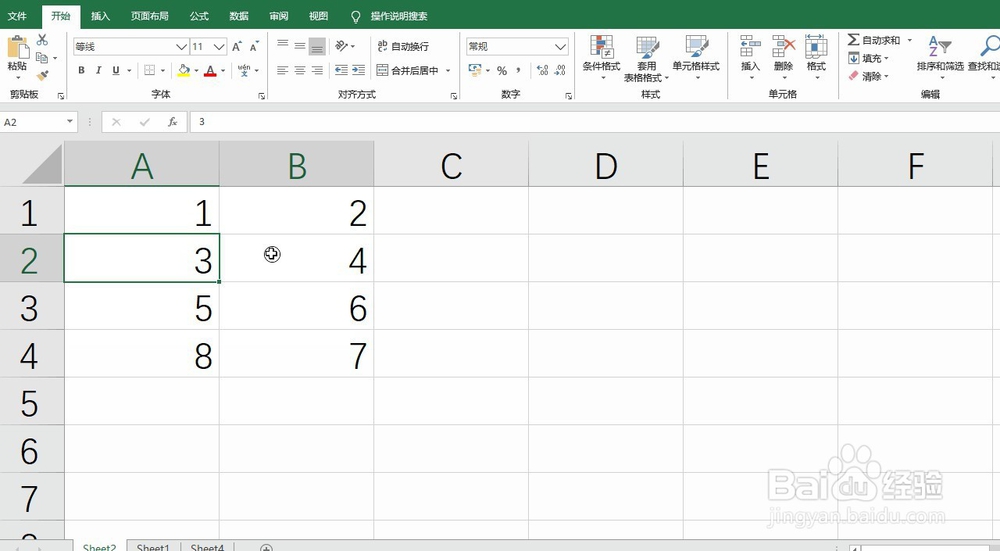
3、然后呢我们输入index函数,现在我们要对某行某列进行求和操作

4、我们设置函数的3个参数,注意相对列设置为了0,也就是返回第2行整行数据,即3、4
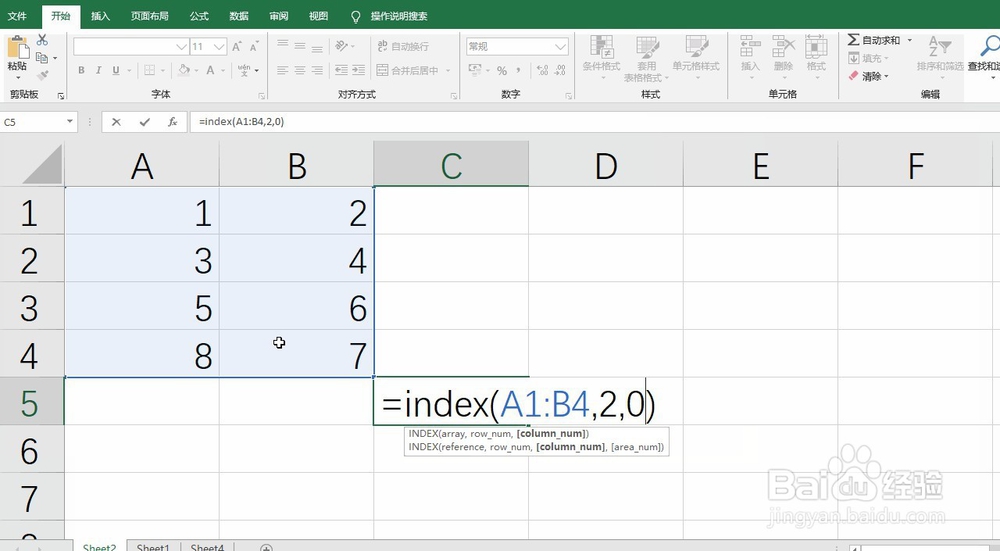
5、但是确定后我们发现是个错误的值,该怎么办呢

6、那我们在外层嵌套一个sum函数,来看一下结果
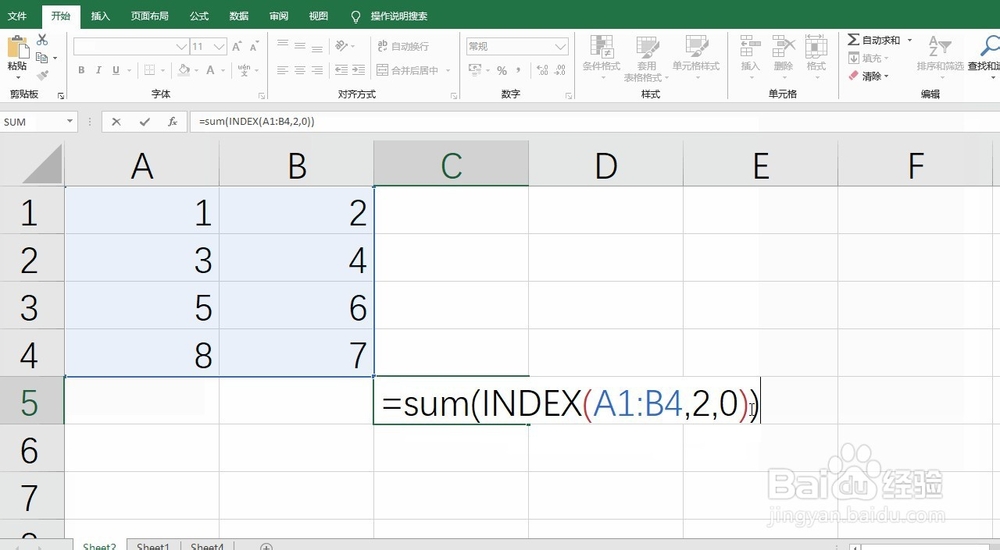
7、确定后即可看到求和结果为7,也是符合预期的,即3+4=7

8、假如说我们要对第1列求和,那么我们需要设置相对行值为0,列值为1
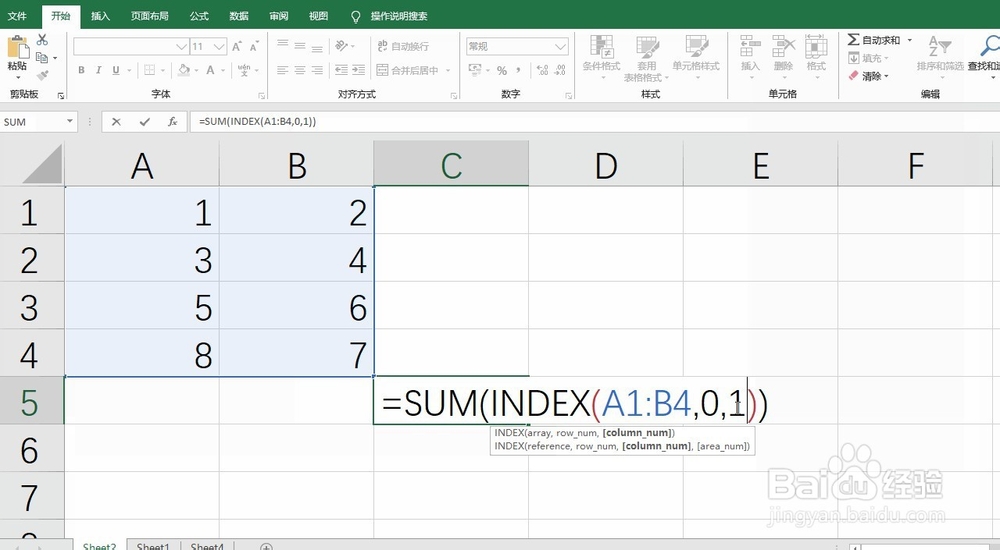
9、确定后即可看到求和结果为17,也是符合预期的1+3+5+8=17

10、总结:
1、打开表格输入要操作的数据
2、然后理解index函数3个参数含义,及相对行列设置为0的含义
3、接着输入index函数,设置3个参数
4、外层嵌套sum函数,进行求和操作
5、改变行列0值,进行修改验证
声明:本网站引用、摘录或转载内容仅供网站访问者交流或参考,不代表本站立场,如存在版权或非法内容,请联系站长删除,联系邮箱:site.kefu@qq.com。
阅读量:133
阅读量:160
阅读量:64
阅读量:24
阅读量:25